1、解锁手机进入主界面,打开"应用程序";
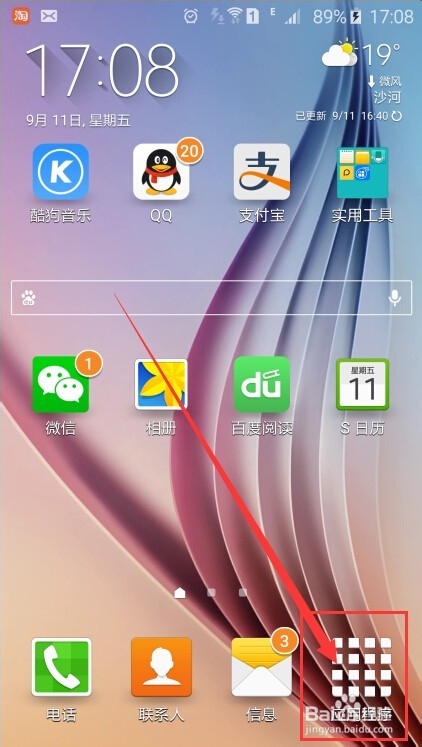
2、打开"设定";
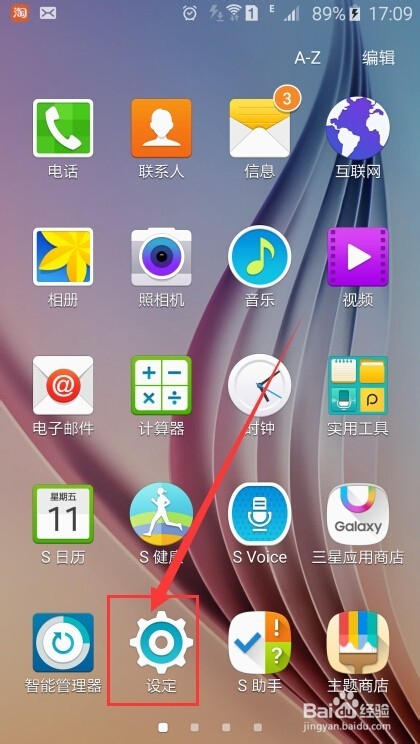
3、选择“WLAN热点和网络共享”,点击;
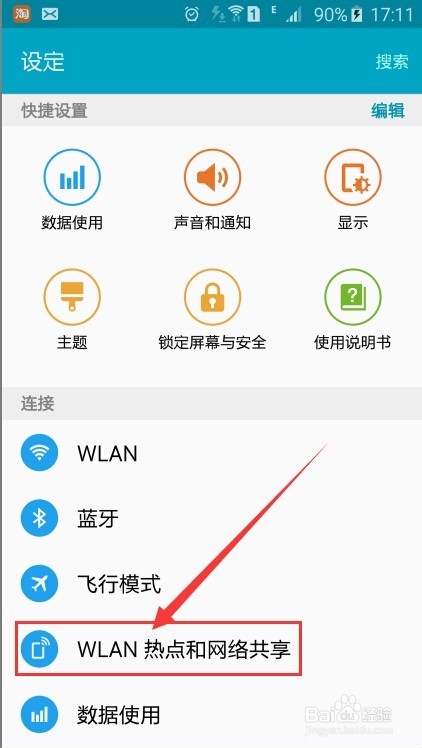
4、点击“移动热点”;
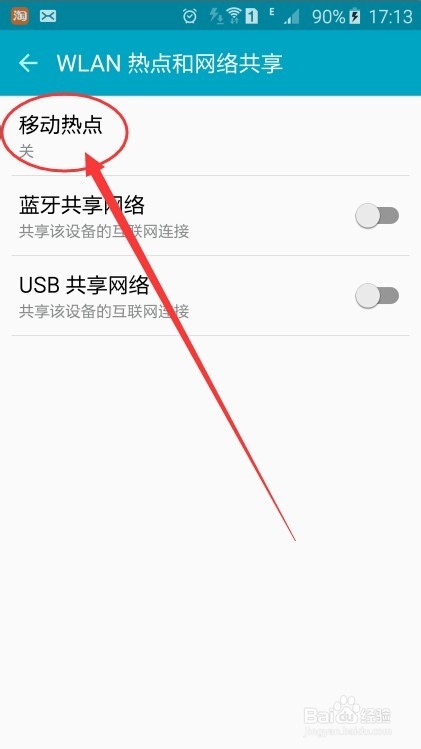
5、阅读完帮助,点击右上角滑块“关”;
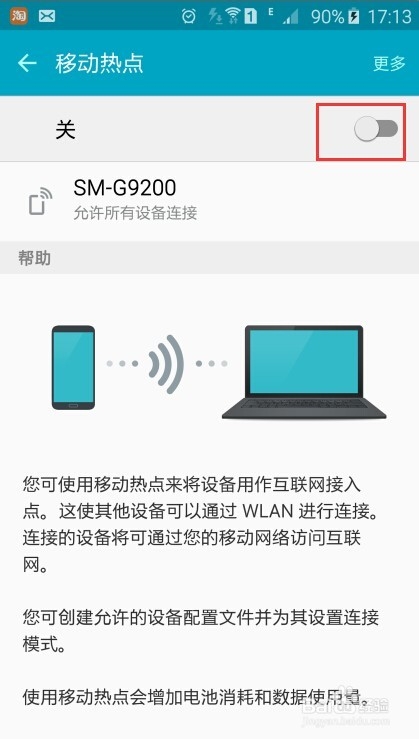
6、点击“确定”;
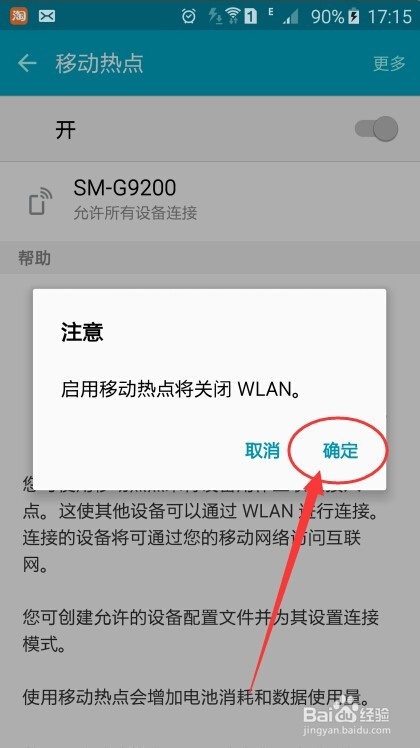
7、已经开启移动热点,开启前该手机是链接了WIFI的,WIFI也自动关闭了;

8、如果了修改该热点的设置请点击“更多”;
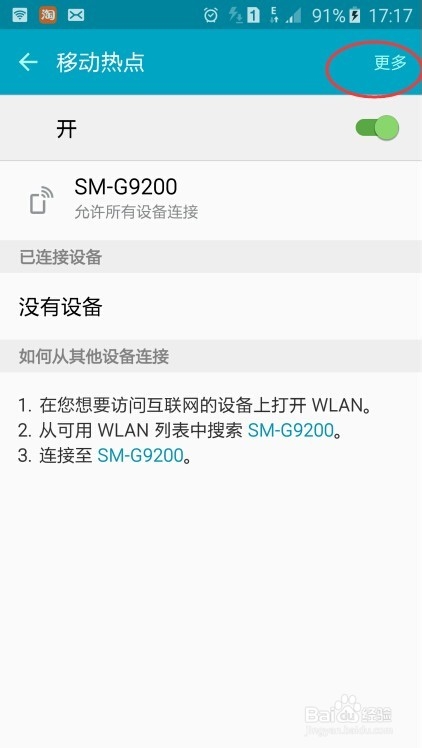
9、选择“移动WLAN热点”;
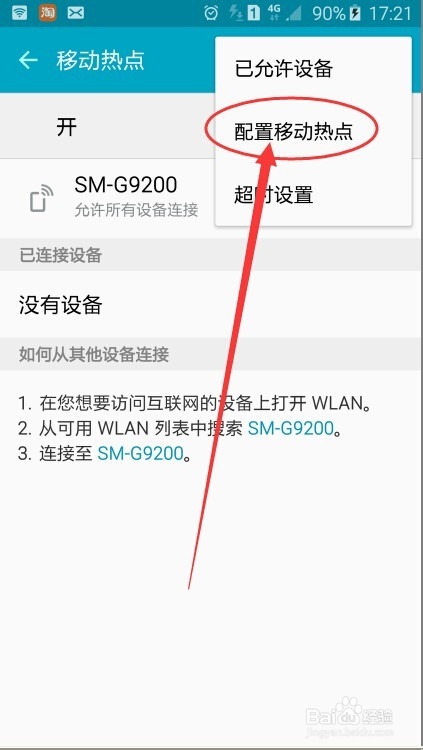
10、设置“移动WLAN热点”的配置。可以修改网络名称、密码等;这里名字没有改变还是SM-G9200,安全选择了WPA2 PSK 密码设置为了:12345678,设置完成点击保存;
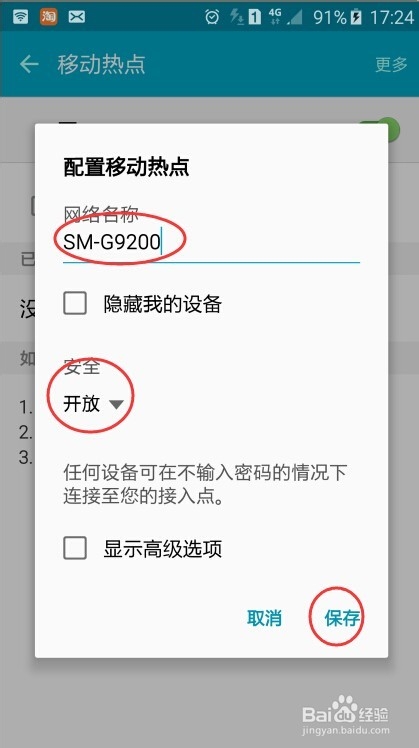
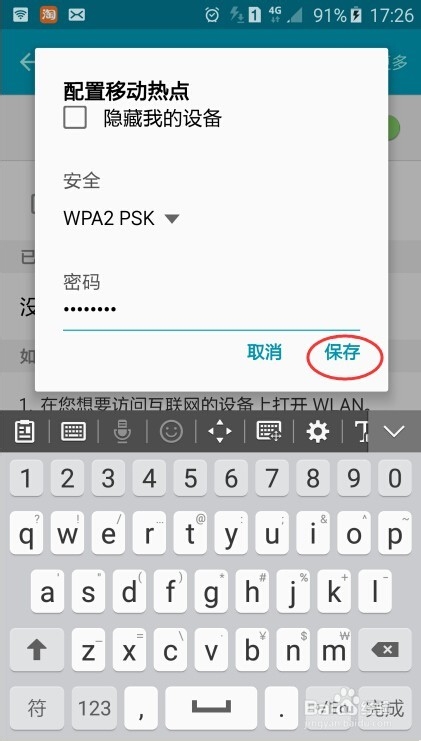
11、这个时候这个热点设置懋鲕壶迎基本完成,用户也可以根据自己需要自行设置其他项,点击保存后会被自动重新关闭和开启,以便于开启其密码;
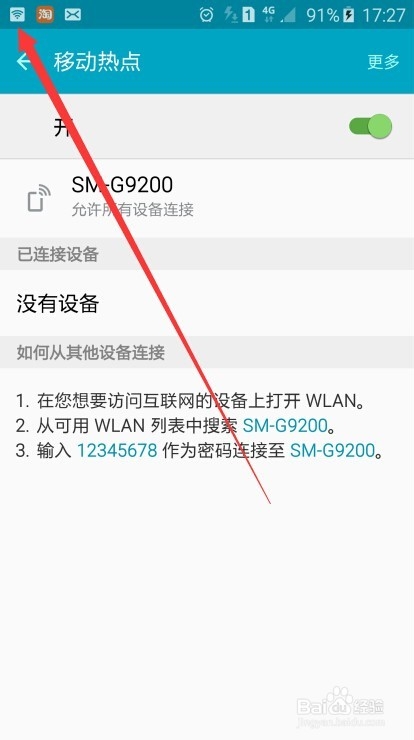
12、打开名字是scarde的苹果手机,点击“设置”,
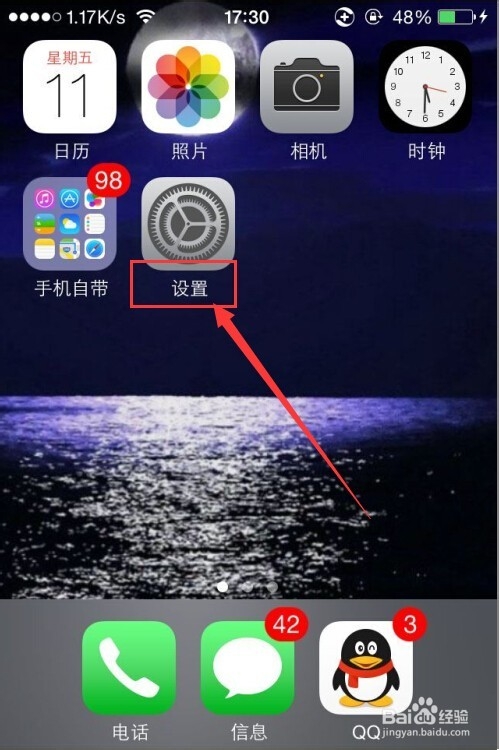
13、点击“wifi";
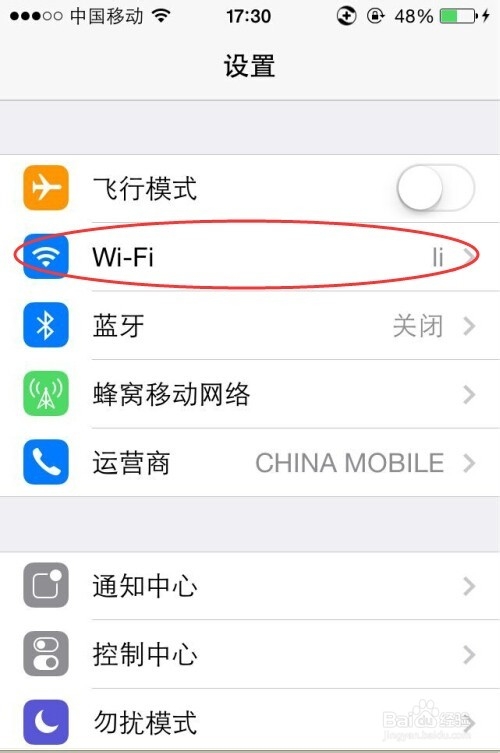
14、可以自动搜索到名字是”SM-G9200“的wifi,点击”SM-G9200“;
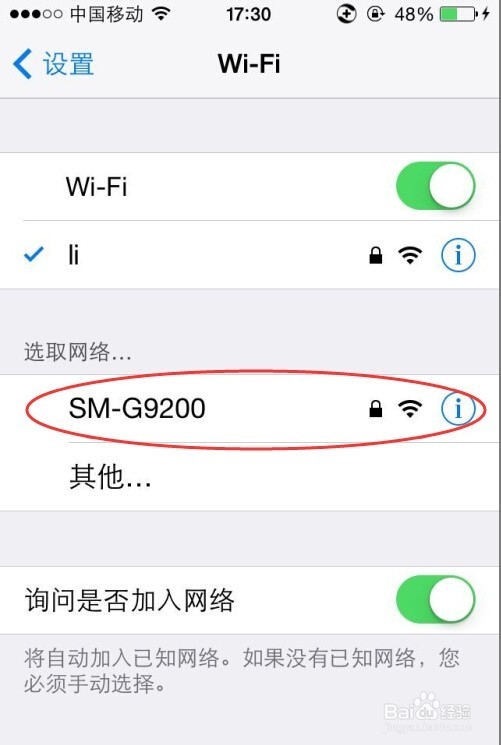
15、输入预设的密码:12345678,然后点击”加入“;

16、少待片刻,连接成功,并且可以上网;
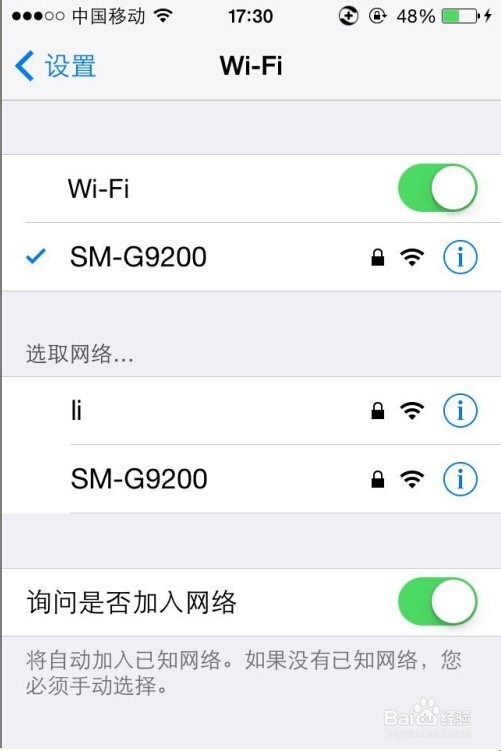
17、名字是scarde的苹果手机琶敷佤庐连接成功了,已经可以使用该S6建立的WLAN热点进行上网了,且耗费的是该S6的移动流量;
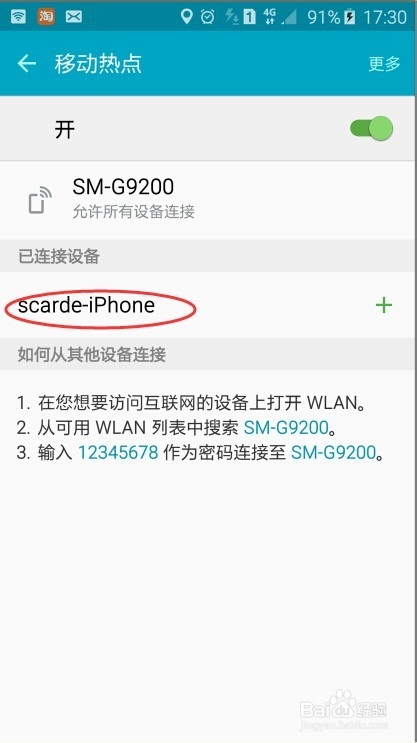
18、点击右上角的滑块,关闭热点,该S6手机又自动连接了以前的名字是li的wifi,测试完毕。
